6 viisi draiverite värskendamiseks Windows 11-s

Kuidas värskendada draivereid Windows 11-s probleemide lahendamiseks ja seadmete ühilduvuse tagamiseks.
Zoom on üks mitmekülgsemaid kaugkoostööplatvorme, mis praegu turul saadaval on. Lisaks ettevõtetele kaugkoostöö võimaldamisele on Zoom osutunud ka enamiku inimeste jaoks parimaks viisiks oma lähedastega ühenduse loomiseks.
See pakub oma tasuta paketis palju funktsioone, sealhulgas HD-video, HD-heli, tahvlid, virtuaalsed taustad , märkused , ekraani jagamise võimalused, käe tõstmine , galeriivaade ja palju muud.
See muudab teie ja teie sõprade ja pereliikmete üksteisega ühenduse pidamise lihtsamaks, samal ajal kui teil on protsessis veidi lõbus . Varem käsitlesime palju mänge, mida saite oma sõpradega eemalt mängida, ja täna vaatame, kuidas saate Zoomi abil koos sõpradega filme vaadata.
Alustame.
Sisu
Filmide vaatamine Zoomis (Netflix, Hulu jne)
1. toiming: veenduge, et teil oleks Zoomi töölauaklient ja oleksite oma Zoomi konto ID ja parooliga rakendusse sisse loginud . Kui te ei ole Zoom konto pea üle selle lingi , et registreerida tasuta (juhend). Kui olete konto loonud, saate selle lingi abil töölauakliendi alla laadida ja alustada.
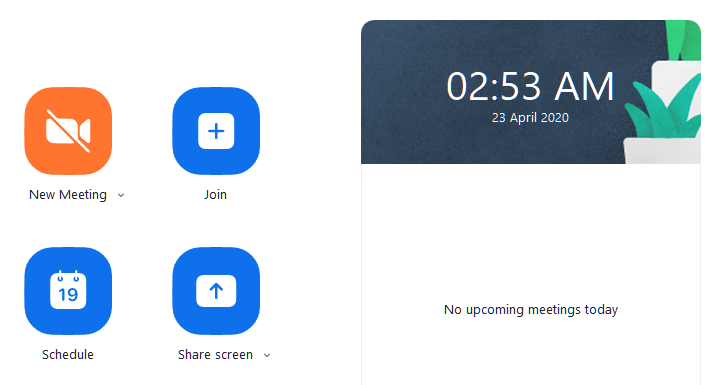
2. samm: avage Zoomi töölauaklient ja alustage koosolekut ning kutsuge sõbrad ja pere, kellega soovite filmi vaadata.
► Kuidas Zoomi koosolekut seadistada, sellega liituda, võõrustada ja sõpru kutsuda
Samm 3: Nüüd alustada filmi , mida soovite vaadata. Kui kavatsete seda vaadata voogedastusteenuse abil, avage lihtsalt brauser ja navigeerige filmi juurde. Kui olete selle oma kohalikku salvestusruumi alla laadinud, käivitage oma lemmikmeediumipleier ja laadige film sellesse.

4. samm: minge tagasi Zoomi töölauakliendi juurde ja kui koosolek algab ja kõik on võrgus ning soovite filmiõhtut alustada, klõpsake oma Zoomi koosoleku ekraani allosas nuppu Ekraani jagamine .
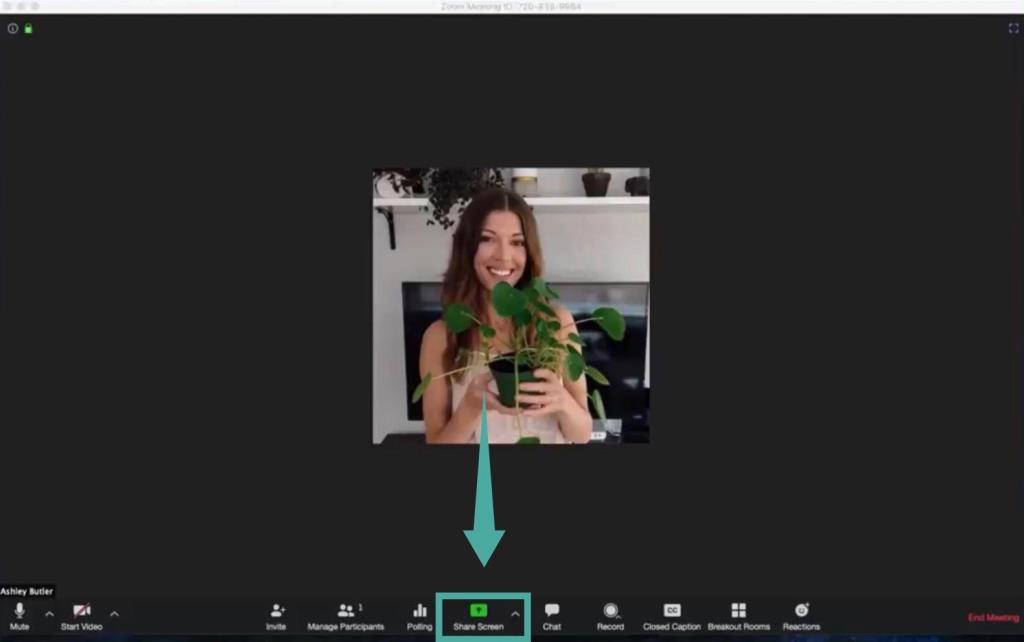
5. samm. Nüüd avaneb hüpikaken, mis näitab kõiki teie süsteemi aktiivseid rakendusi. Valige aken, kus filmi esitatakse, olgu see siis meediumipleier või brauser, olenevalt vaadatava filmi allikast.
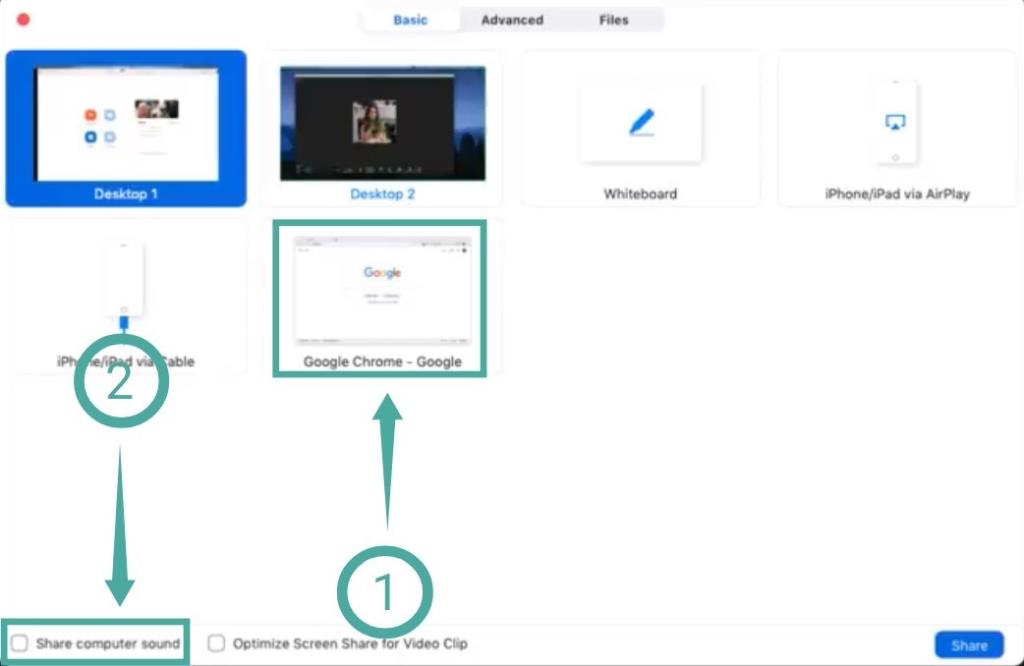
5. samm: leidke ja lubage hüpikakna vasakpoolses alanurgas valik " Jaga arvutiheli ". See võimaldab teie sõpradel ja perel saada reaalajas esitatava filmi heli.
6. samm: lõpuks valige alamakna paremas alanurgas " Jaga ", et jagada valitud rakendust kõigi koosolekul osalejatega.
7. toiming: esitage filmi. Teie ja teie koosoleku liikmed saate nüüd koos suumi kasutades filme vaadata.

SEOTUD:
Filmide vaatamise ajal Zoomi kokutamise probleemi lahendamine
Kui teil on aeglane Interneti-ühendus või mõnel teie koosoleku liikmel on latentsusprobleemid, saate lubada alamakna vasakus alanurgas valiku „ Optimeeri videoklipi ekraani jagamist ”. Vaadake 4. sammu. Saate hüpikakna tagasi tuua, et valida suvand, klõpsates uuesti nuppu Screen Share.
See vähendab koosolekul osalejatele voogesitatud video kvaliteeti, kuid vabaneb püsivatest latentsusprobleemidest, mis teil või teie sõpradel võivad vähese ühenduvuse tõttu kokku puutuda.
Järgige 40-minutilist piirangut
Tasuta suumi kontodel on ajapiirang 40 minutit koosoleku kohta, mis võib teie vaatamiskogemust katkestada.
Kuid saate alati filmi peatada ja alustada oma sõprade ja perega uut kohtumist, et lõbu jätkuks. Kui soovite sellest ajapiirangust vabaneda, saate alati valida Zoomi pakutavad tasulised plaanid, mis algavad 14,99 dollarist.
Siiski on üks nipp, mis võimaldab teil Zoomi koosolekut pikendada 40 minuti võrra ilma ühendust katkestamata.
Kas Zoom töötab Hulu, Prime Video, YouTube'i ja teistega?
Tarkvara Zoom kaudu saate jagada mis tahes ekraani, see ei tea, mida jagate. See lihtsalt edastab kõik, mida ekraanil kuvatakse, koos heliväljundiga. Seega töötab see täielikult voogedastusteenustega, nagu Netflix, Hulu, Display Plus, Prime Video jne. See funktsioon töötab ka allalaaditud meediaga.
Pidage siiski meeles, et paljud tavalised voogedastusteenused kasutavad rangeid DRM-protokolle, mis võib teie jaoks Zoomi kaudu filmide vaatamise keeruliseks muuta. Praegu tundub, et see trikk töötab kõige populaarsemate teenustega, sealhulgas Netflix, YouTube, Hulu, Prime Video jne.
Netflixi musta ekraani probleemi lahendamine suumis
Kui teie sõbrad näevad musta ekraani, kui jagate nendega Netflixi filmi või telesaadet, leiate selle probleemi lahendamiseks siin.
Avage Zoom's Desktopi klient ja minge jaotisse Seaded. Nüüd klõpsake valikul Video > Täpsemalt. Nüüd keelake kõik kolm riistvarakiirendusega seotud märkeruutu. Abi saamiseks vaadake allolevat GIF-i. Esitage Netflixi filmi uuesti ja jagage seda akent oma sõpradega, kasutades suumis Ekraani jagamise valikut. Teie sõber ei tohiks praegu musta ekraani probleemiga hakkama saada.
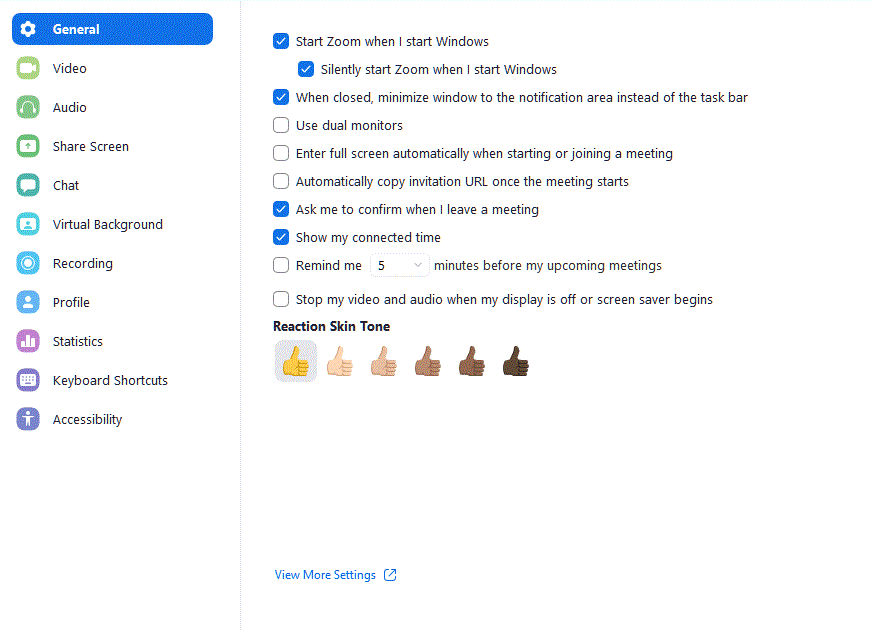
Lõpptoode
Pärast kõigi ülalnimetatud toimingute tegemist peaksite nägema midagi sarnast alloleval pildil:
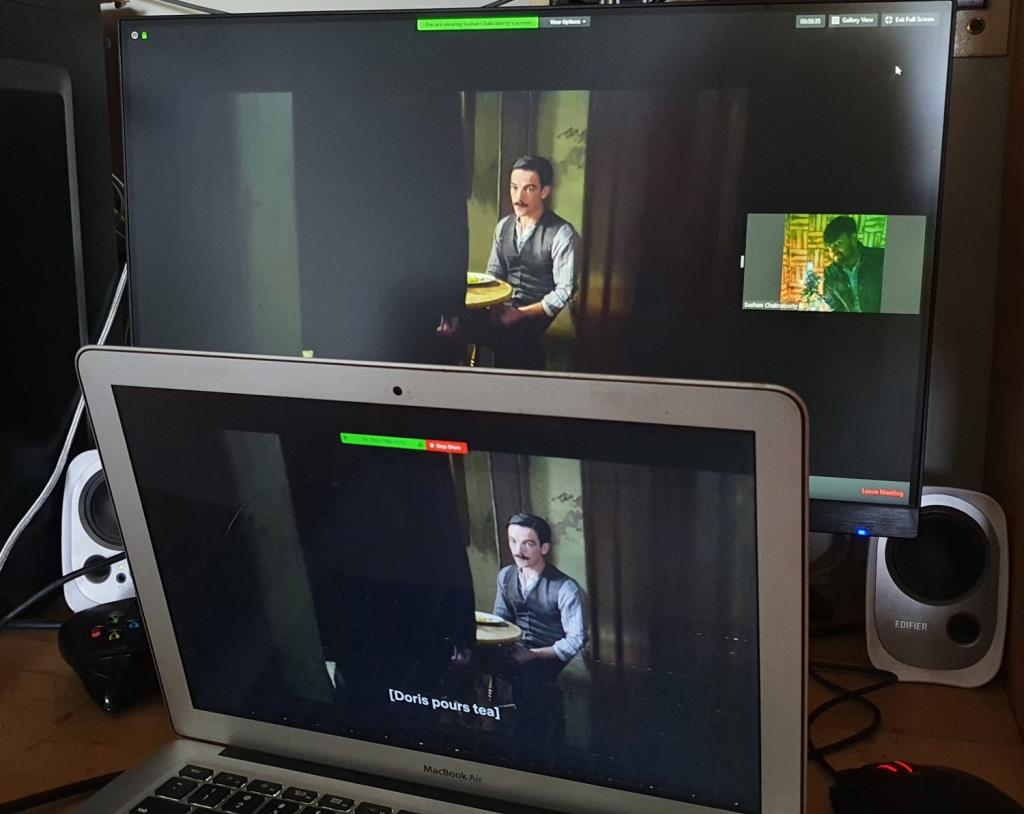
Oleme seda protsessi siin Indias proovinud ja katsetanud ning see on toiminud nagu võlu. Mõnel kasutajal pole aga nii vedanud ja nad näevad jagatud vahelehe asemel musta ekraani. Piirkonnapõhiste piirangute välistamiseks soovitame proovida VPN-teenust ja lülituda toetatud piirkonnale – näiteks Indiale.
Andke meile teada, kui ülaltoodud lahendus teie jaoks ei tööta.
Loodame, et see juhend aitas teil praegusel kriisiajal oma sõprade ja perega filmiõhtuid hõlpsalt pidada. Kui teil on probleeme või probleeme, võtke meiega ühendust, kasutades allolevat kommentaaride jaotist.
Kuidas värskendada draivereid Windows 11-s probleemide lahendamiseks ja seadmete ühilduvuse tagamiseks.
Uuri, kuidas tuua tagasi "Minu arvuti" ikoon Windows 11-s ja avada see lihtsalt, et pääseda oma failidele ja seadetele.
Avasta, kuidas muuta teie Windows 11 taustapilti kiirelt ja lihtsalt, kasutades erinevaid meetodeid, sealhulgas töölaualt ja failiuurijast.
Microsoft Teams pakub teile võimalust mugavalt oma diivanilt korraga hallata ja mitme meeskonnaga koostööd teha. See võimaldab teil suuri projekte hõlpsalt eemalt hallata, kui…
Microsoft Teams on üks laialdaselt kasutatavaid koostöötööriistu, millel on üle 20 miljoni igapäevase aktiivse kasutaja. Teenus pakub selliseid funktsioone nagu kiirsõnumid, video- ja helikonverentsid, failivahetus…
Kui Windows Search kasutab erakordselt suuri protsessori- või kettaressursse, saate Windows 11-s kasutada järgmisi tõrkeotsingu meetodeid. Probleemi lahendamise meetodid hõlmavad lihtsamaid meetodeid...
Uus rakendus Photos Windows 11 jaoks on olnud enamasti teretulnud. Kaasas on uuendatud kasutajaliides, uus videoredaktor koos tohutu efektide teegiga, uus impordi kasutajaliides ja integratsioon…
20. veebruar 2021: Google on nüüd blokeerinud kõik Meeti laiendused, mis aitasid ruudustikuvaadet, sealhulgas allpool mainitud. Need laiendused enam ei tööta ja ainus alternatiiv näib olevat…
Veebikoosolekud olid edenemise ja õppimise varjupaik, kuid peagi pommitasid neid anonüümsed kasutajad, et protsessi häirida ja nalja teha. Seda nimetati "zoompommitamiseks". Kui…
Google on väsimatult töötanud selle nimel, et lisada Google Meetile uusi funktsioone, et muuta see lõppkasutajate jaoks turvalisemaks. Uusim versioon toob kaasa uue funktsiooni, mis blokeerib automaatselt anon…
Suumi kaunistamise funktsioon on üks selle esiletõstetud funktsioone, millele mõned teised populaarsed videokonverentsiteenused ikka veel ei vasta. Kui lubate selle, ei saa te kiiresti…
Microsoft on lõpuks välja andnud esimese siseringi eelvaate versiooni Windows 11 jaoks. Sellele järgule pääsemine on Windows 10-st üsna lihtne. Logige lihtsalt Windows Inside'is sisse oma Microsofti kontoga...
Virtuaalsete koosolekute ja videokonverentsirakenduste valdkonnas ei saa eitada, et Google Meet paistab kindlasti silma. See pidevalt arenev videokõnede rakendus ei hoia end tagasi selle osas, mis sellel on…
Microsoft Teams pakub teile vestluste kohandamiseks palju funktsioone. Saate isegi vestlusi kellegi eest peita, kui te ei ole enam temaga ühenduses või kui ta pole enam teie meeskonna liige. Jälgi o…
Suumist on saanud tänapäeval kõige populaarsem videokonverentsiteenus. Alates pandeemia algusest on ettevõtte kasutajate arv hüppeliselt kasvanud. Et olla kursis kasvava arvuga…
Üks ekraan, mida Windowsi kasutajad kollektiivselt kardavad, on surma sinine ekraan. BSOD on olnud kasutusel juba aastakümneid, aastate jooksul väga vähe muutunud, kuid siiski piisavalt võimas, et…
Google Meet kogub veojõudu, kuna see lisab pidevalt värskendusi, et proovida võistelda päeva suurte videokonverentsirakendustega. Oma uusima värskendusega mahutab Google Meet nüüd kuni 250 kasutuskorda…
Kodutöö ja videokonverentside ajal on Zoom jõudnud tippu, pakkudes kasutajatele videokoosolekute jaoks tohutul hulgal kohandamisvõimalusi. Üks võimalus, mis aitab rakendusel…
Tänu sügavale integratsioonile Microsoft Office 365-ga on Microsoft Teamsist saanud miljonite inimeste jaoks üle maailma populaarne videokõnede lahendus. Vaatamata sellele, et see pole kõige kasutajasõbralikum…
Microsoft Teams on kõikehõlmav tööriist, mis on oma meeskonna koostööfunktsioonide tõttu viimasel ajal üsna populaarne. Teenus võimaldab luua oma organisatsiooni jaoks konkreetseid meeskondi, kutsuda…
Kui otsite, kuidas luua Facebookis küsitlust, et saada inimeste arvamust, siis meilt leiate kõik lahendused alates sündmustest, messengerist kuni looni; saate Facebookis küsitluse luua.
Kas soovite aegunud pääsmeid kustutada ja Apple Walleti korda teha? Järgige selles artiklis, kuidas Apple Walletist üksusi eemaldada.
Olenemata sellest, kas olete täiskasvanud või noor, võite proovida neid värvimisrakendusi, et vallandada oma loovus ja rahustada meelt.
See õpetus näitab, kuidas lahendada probleem, kuna Apple iPhone'i või iPadi seade kuvab vales asukohas.
Vaadake, kuidas saate režiimi Mitte segada iPadis lubada ja hallata, et saaksite keskenduda sellele, mida tuleb teha. Siin on juhised, mida järgida.
Vaadake erinevaid viise, kuidas saate oma iPadi klaviatuuri suuremaks muuta ilma kolmanda osapoole rakenduseta. Vaadake ka, kuidas klaviatuur rakendusega muutub.
Kas seisate silmitsi sellega, et iTunes ei tuvasta oma Windows 11 arvutis iPhone'i või iPadi viga? Proovige neid tõestatud meetodeid probleemi koheseks lahendamiseks!
Kas tunnete, et teie iPad ei anna tööd kiiresti? Kas te ei saa uusimale iPadOS-ile üle minna? Siit leiate märgid, mis näitavad, et peate iPadi uuendama!
Kas otsite juhiseid, kuidas Excelis automaatset salvestamist sisse lülitada? Lugege seda juhendit automaatse salvestamise sisselülitamise kohta Excelis Macis, Windows 11-s ja iPadis.
Vaadake, kuidas saate Microsoft Edge'i paroole kontrolli all hoida ja takistada brauserit tulevasi paroole salvestamast.

























